SMTP接收檔案傳送設定
本節說明傳真功能下的SMTP接收檔案傳送設定選單。
當設定已授權的電子郵件地址時,如果接收的電子郵件是來自與已授權位址不符的位址,則電子郵件會被捨棄,並傳回錯誤訊息到SMTP伺服器。
已授權的電子郵件地址會與電子郵件建立者的位址進行比較,如下列範例所述。
當已授權的電子郵件地址設為“@aaa.abcd.com”時:
abc@aaa.abcd.com - 接受
def@aaa.xyz.com - 不接受
abc@abcd.com - 不接受
即使捨棄電子郵件,也不會輸出錯誤報告。
允許傳閱由SMTP所接收檔案的系統,可以使用這項功能。
![]() 按下[傳真功能]。
按下[傳真功能]。
![]() 按下[接收設定]。
按下[接收設定]。
![]() 按下[SMTP接收檔案傳送設定]。
按下[SMTP接收檔案傳送設定]。
![]() 按下[開啟]。
按下[開啟]。
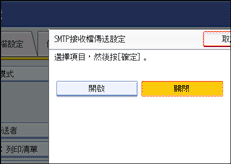
![]() 按下[變更]。
按下[變更]。
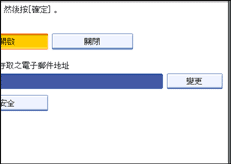
![]() 輸入要授權的傳送電子郵件地址。
輸入要授權的傳送電子郵件地址。
如果輸入的字元不正確,請按下[![]() ]、[
]、[![]() ]、[倒退鍵]或[全部刪除]。然後,重新輸入正確的字元。
]、[倒退鍵]或[全部刪除]。然後,重新輸入正確的字元。
![]() 按下[確定]。
按下[確定]。
![]() 按下[安全]。
按下[安全]。
如果未指定安全功能,請繼續步驟11。
安全已設為使用S/MIME驗證。有關安全設定的詳細資訊,請洽管理員。
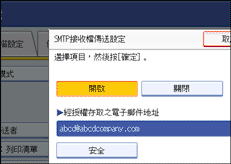
![]() 選擇安全功能。
選擇安全功能。
如果要對傳送文件指定加密,請按下[加密]。如果要使用加密功能,位址必須儲存在通訊錄中,而且已啟用加密選項。有關加密的詳細資訊,請洽管理員。
如果要在傳送文件上附加簽名,請按下[簽名]。有關簽名的詳細資訊,請洽管理員。
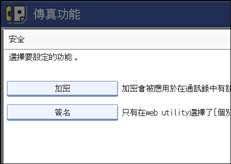
![]() 按下[確定]。
按下[確定]。
![]() 按下[確定]。
按下[確定]。
![]() 按下[結束]鍵。
按下[結束]鍵。
![]() 按下[使用者工具/計數器]鍵。
按下[使用者工具/計數器]鍵。
![]()
如果已指定電子郵件的傳送目的地,您可以指定用於傳送的檔案格式。請參閱“參數設定”(參數21,位元3)。
在加密設定中選擇[全部加密],然後不管[安全]中的加密設定為何,都會傳送加密的文件。有關加密的詳細資訊,請洽管理員。
數位簽章會受到下列限制,視Web Image Monitor上的S/MIME設定而定。有關數位簽章的詳細資訊,請洽管理員。
如果設定[個別設定]:
您可以在[安全性]中設定[簽名],並在每次傳送時將數位簽章附加到電子郵件。
如果設定[不要用簽名]:
即使按下[安全],[簽名]也不會出現。
如果設定[使用簽名]:
傳送電子郵件時,會附加數位簽章。無法取消[安全]中的[簽名]。

